販売管理をはじめる
請求管理
請求処理
目次
請求管理はメインメニューの「請求管理」から開くことができます。
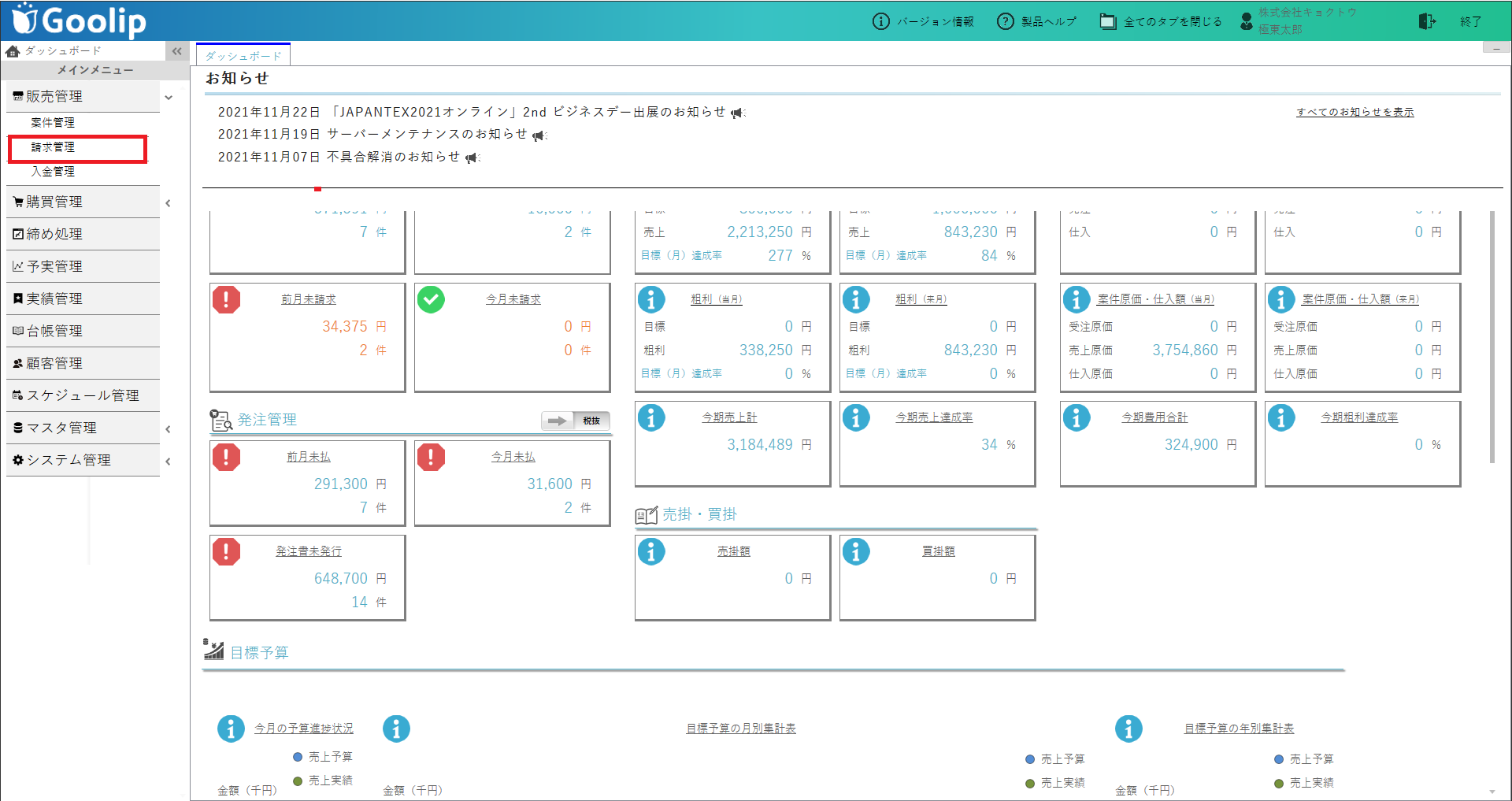
請求管理は「請求管理」「請求書発行」「請求一覧」に分かれています。
a)請求締切
「請求管理」をクリックすると、「請求業務の選択」が開きます。
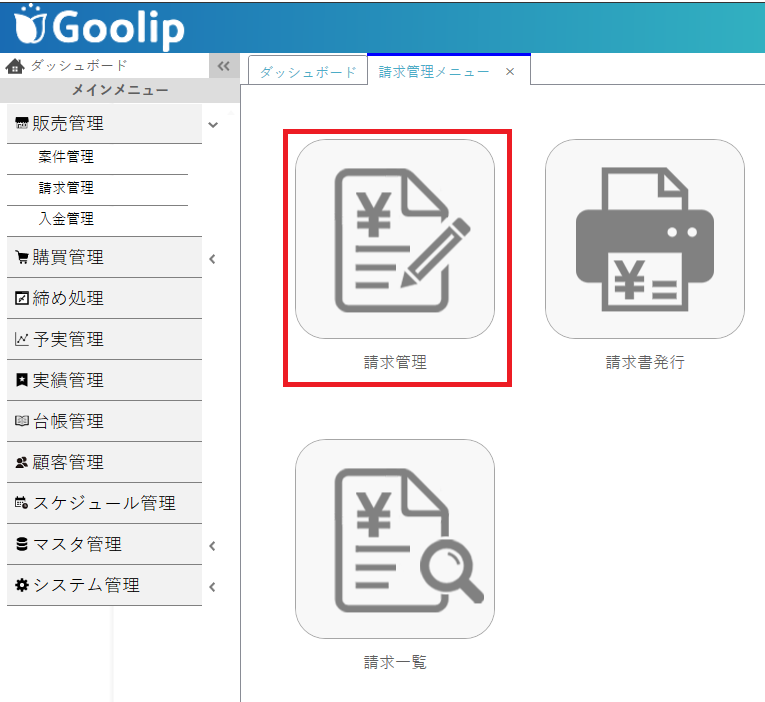
請求業務は
- 請求締切(一括)
- 請求締切(個別)
- 請求解除(一括)
- 請求解除(個別)
の4つに分かれており、「請求締切(一括)」か「請求締切(個別)」で請求締切を行ないます。
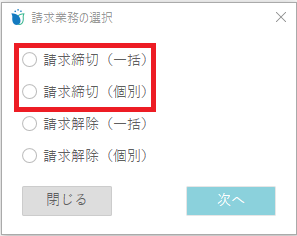
請求締切(一括)
「請求締切(一括)」をクリックすると得意先単位で請求締切を行なえます。
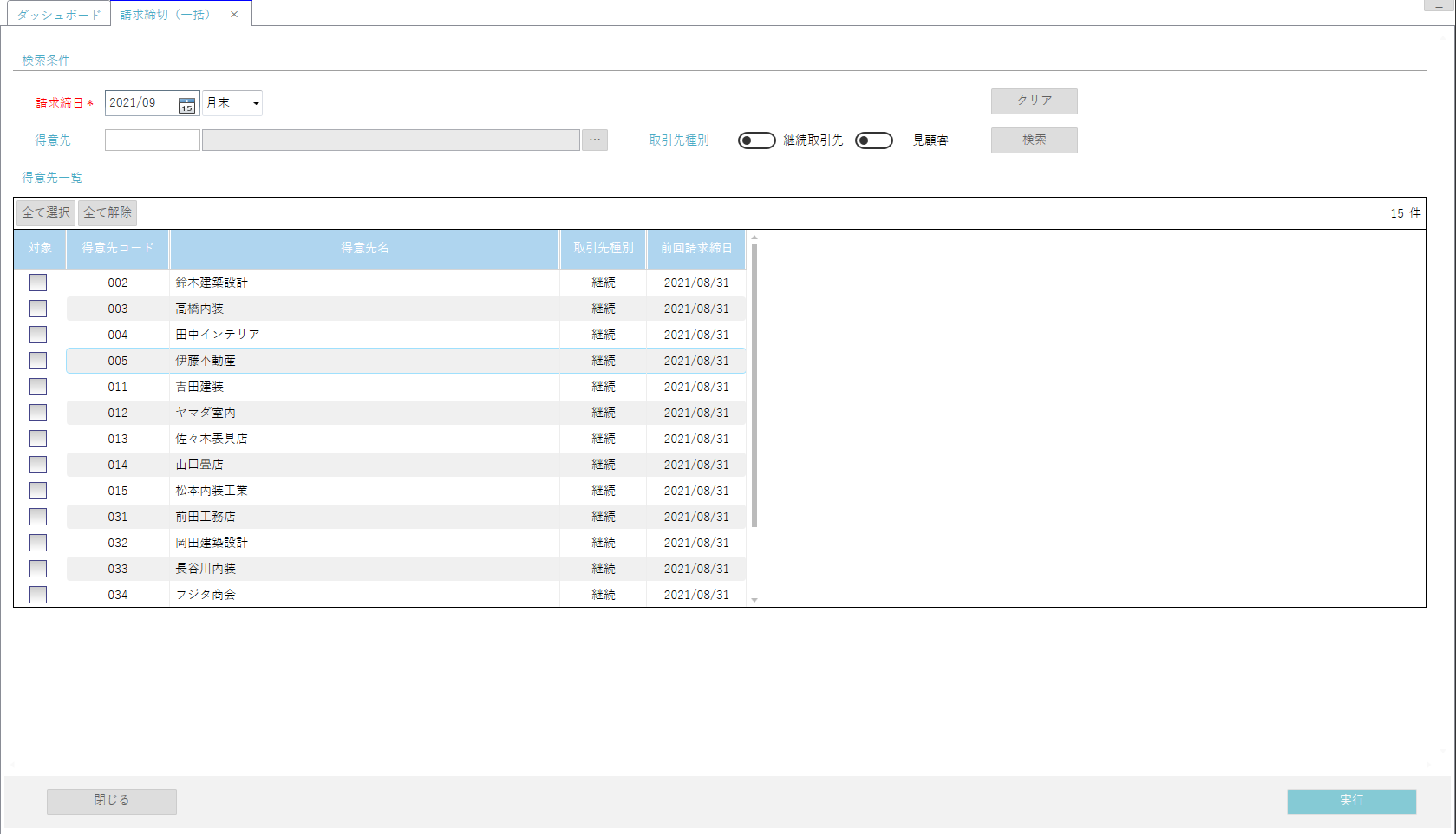
検索条件を指定、検索して表示された得意先を選択し「実行」をすることでその得意先の請求締切処理を行ないます。
選択は「全て選択」「全て解除」でも行なえます。

- 請求締日・・・「取引先情報」で設定した得意先の「締日(請求)」を選択します。
- 得意先・・・入力欄に得意先コードを入力するか、
 をクリックして得意先検索から選択することで事前に「取引先情報」で登録した得意先情報を引用します。
をクリックして得意先検索から選択することで事前に「取引先情報」で登録した得意先情報を引用します。 - 取引先種別・・・「取引先情報」で設定した得意先の「取引先種別」を選択できます。「取引先種別」は「継続取引先」と「一見顧客」の2種類があります。
請求締切(個別)
「請求締切(個別)」をクリックすると案件単位で請求締切を行なえます。
その際、表示されるのは「取引先情報」で支払条件を「随時」に設定した一見顧客の得意先に限られます。
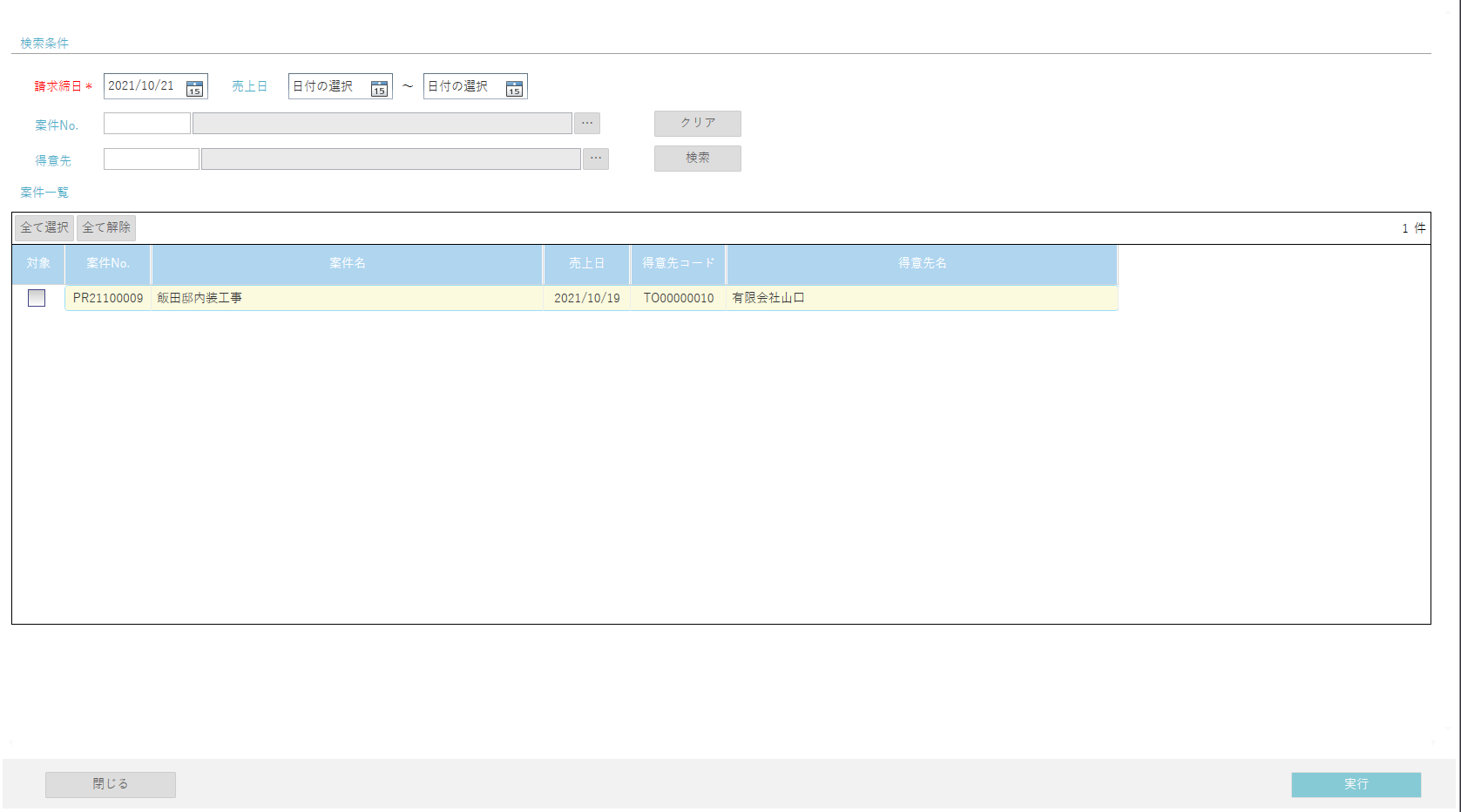
検索条件を指定、検索して表示された得意先を選択し「実行」をすることでその案件の請求締切処理を行ないます。
選択は「全て選択」「全て解除」でも行なえます。
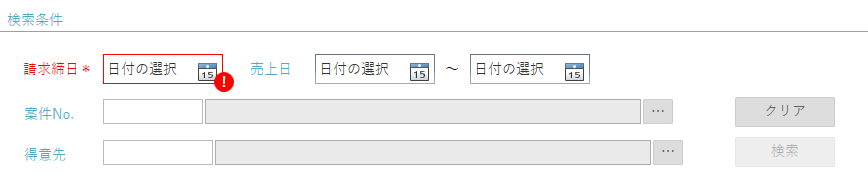
- 請求締日・・・案件で登録した請求予定日を選択します。
- 売上日・・・案件登録時に設定した「売上日」の範囲を選択できます。
- 案件No.・・・入力欄に案件No.を入力するか、
 をクリックして案件検索から選択することで、案件登録時に設定した案件名を引用します。
をクリックして案件検索から選択することで、案件登録時に設定した案件名を引用します。 - 得意先・・・入力欄に取引先コードを入力するか、
 をクリックして取引先検索から選択することで事前に「取引先情報」で登録した得意先情報を引用します。
をクリックして取引先検索から選択することで事前に「取引先情報」で登録した得意先情報を引用します。
b)請求解除
「請求管理」をクリックすると、「請求業務の選択」が開きます。
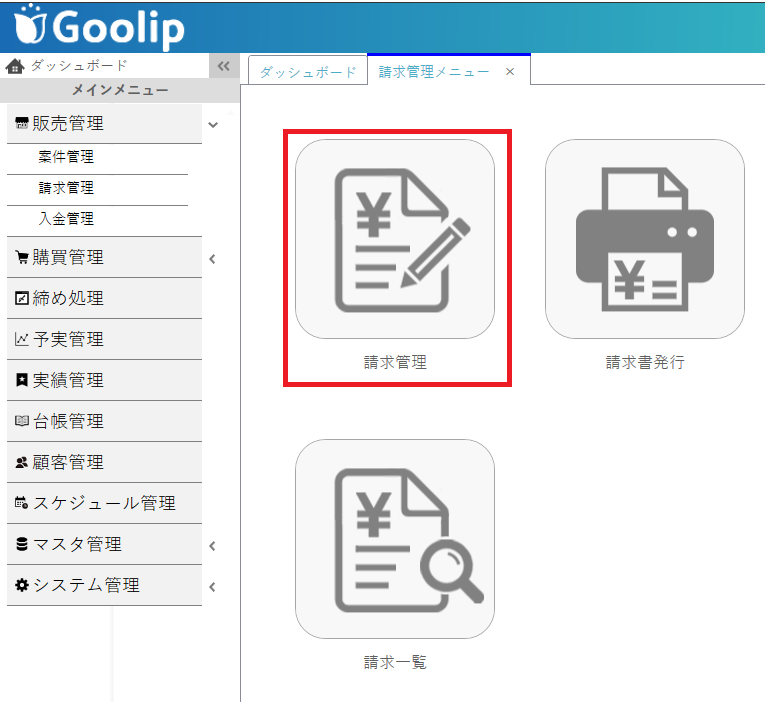
請求業務は
- 請求締切(一括)
- 請求締切(個別)
- 請求解除(一括)
- 請求解除(個別)
の4つに分かれており、「請求解除(一括)」か「請求解除(個別)」で請求解除を行ないます。
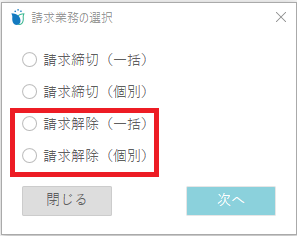
請求解除(一括)
「請求解除(一括)」をクリックすると請求解除を得意先単位で行なえます。
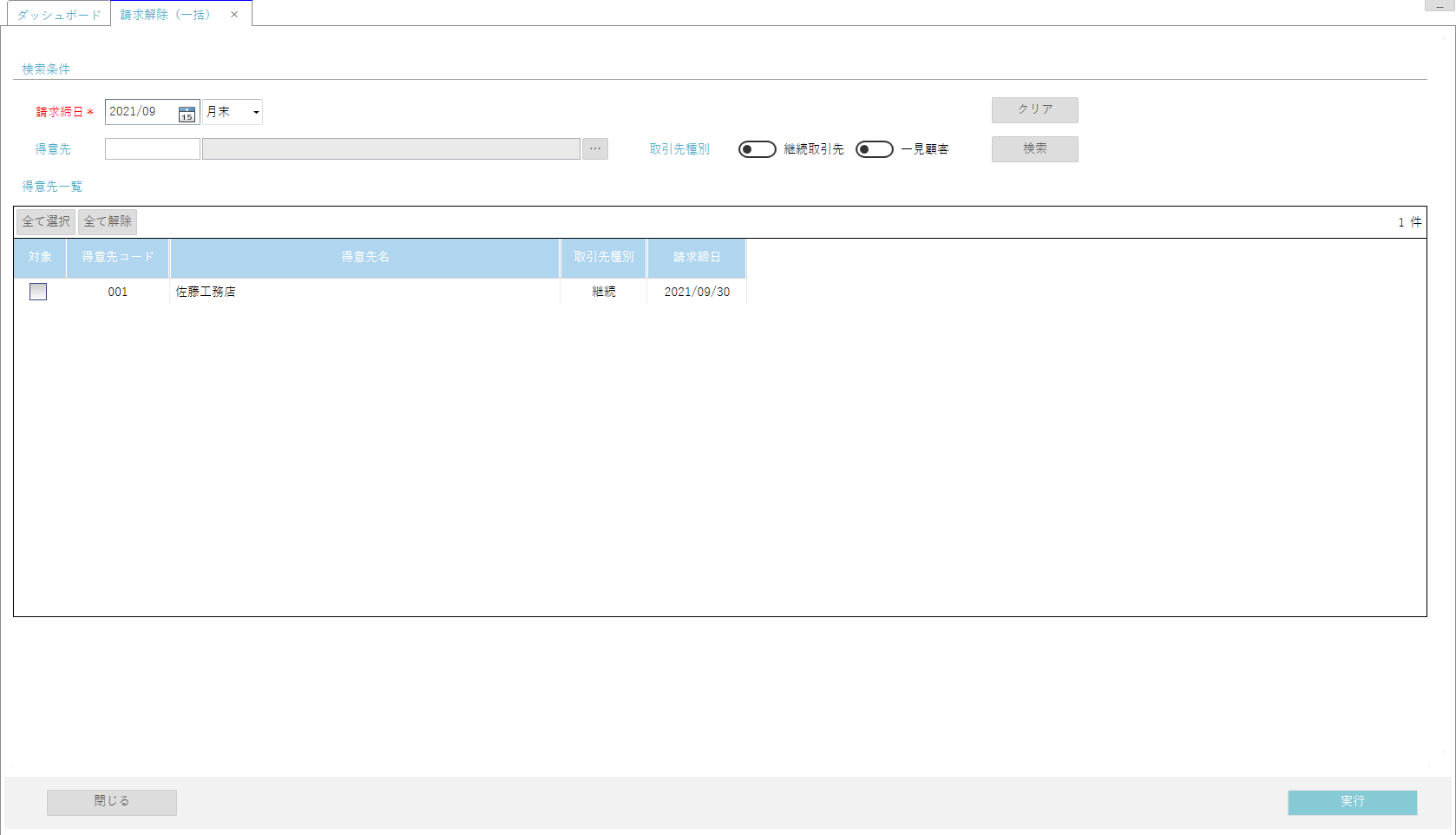
検索条件を指定、検索して表示された得意先を選択し「実行」をすることでその案件の請求解除処理を行ないます。
選択は「全て選択」「全て解除」でも行なえます。

- 請求締日・・・「取引先情報」で設定した得意先の「締日(請求)」を選択します。
- 得意先・・・入力欄に取引先コードを入力するか、
 をクリックして取引先検索から選択することで事前に「取引先情報」で登録した得意先情報を引用します。
をクリックして取引先検索から選択することで事前に「取引先情報」で登録した得意先情報を引用します。 - 取引先種別・・・「取引先情報」で設定した得意先の「取引先種別」を選択できます。「取引先種別」は「継続取引先」と「一見顧客」の2種類があります。
請求解除(個別)
「請求解除(個別)」をクリックすると請求解除を案件単位で行なえます。
その際、表示されるのは「取引先情報」で支払条件を「随時」に設定した一見顧客の得意先に限られます。
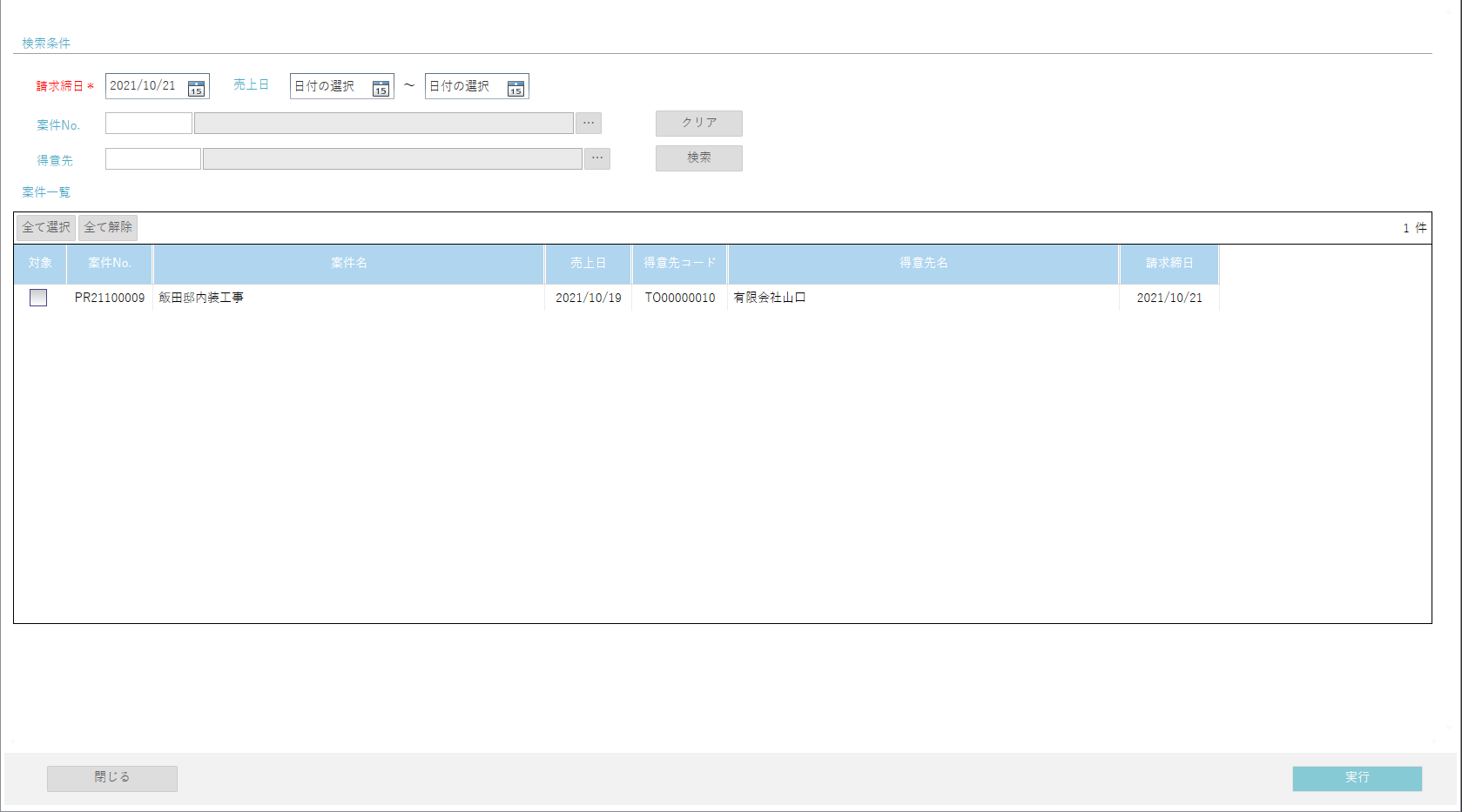
検索条件を指定、検索して表示された得意先を選択し「実行」をすることでその案件の請求解除処理を行ないます。
選択は「全て選択」「全て解除」でも行なえます。
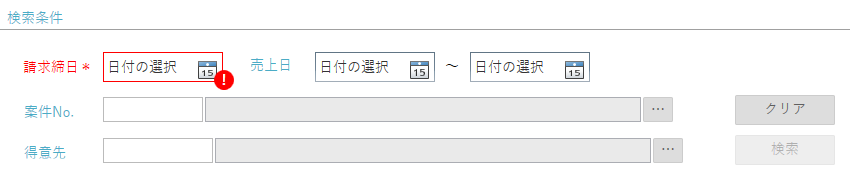
- 請求締日・・・案件で登録した請求予定日を選択します。
- 売上日・・・案件登録時に設定した「売上日」の範囲を選択できます。
- 案件No.・・・入力欄に案件No.を入力するか、
 をクリックして案件検索から選択することで、案件登録時に設定した案件名を引用します。
をクリックして案件検索から選択することで、案件登録時に設定した案件名を引用します。 - 得意先・・・入力欄に取引先コードを入力するか、
 をクリックして取引先検索から選択することで事前に「取引先情報」で登録した得意先情報を引用します。
をクリックして取引先検索から選択することで事前に「取引先情報」で登録した得意先情報を引用します。



